LNMP
Linux + Nginx + Mysql + Php
实验环境:rhel 6.5
配置静态IP:192.168.168.137
1、编译安装Nginx
1.卸载相关软件包
rpm -e httpd --nodeps
rpm -e httpd-manual --nodeps
rpm -e webalizer --nodeps
rpm -e subversion --nodeps
rpm -e mod_python --nodeps
rpm -e mod_ssl --nodeps
rpm -e mod_perl --nodeps
rpm -e system-config-httpd --nodeps
rpm -e php --nodeps
rpm -e php-cli --nodeps
rpm -e php-ldap --nodeps
rpm -e php-common --nodeps
rpm -e php-mysql --nodeps
rpm -e mysql --nodeps
rpm -e dovecot --nodeps
2.安装支持包
yum -y install pcre-devel
yum -y install zlib-devel
3.创建nginx用户
useradd -M -s /sbin/nologin nginx
4.解压nginx源码包
cd /root/lnmp/nginx
tar zxf nginx-1.6.0.tar.gz -C /usr/src
cd /usr/src/nginx-1.6.0
5.配置nginx
./configure --prefix=/usr/local/nginx --user=nginx --group=nginx --with-http_stub_status_module
6.编译及安装
make && make install
7.优化Nginx命令的执行路径
ln -s /usr/local/nginx/sbin/* /usr/local/sbin
8.检测配置文件
nginx -t
9.启动nginx服务,并查看运行端口
nginx
netstat -anpt | grep nginx
二、编译安装MySQL数据库
1.卸载Linux系统自带的mysql软件包
rpm -e mysql-server
rpm -e mysql
2.安装支持包
yum -y install ncurses-devel
3.安装cmake工具
tar zxf
ls /root/lnmp/mysql/cmake*-C /usr/src
cd /usr/src
cdls -d */ | grep cmake
./configure
gmake && gmake install
4.创建mysql用户
useradd -M -s /sbin/nologin mysql
5.解压mysql源码包
tar zxf
ls /root/lnmp/mysql/mysql-5*-C /usr/src
cd /usr/src
cdls -d */ | grep mysql
6.配置mysql(一行执行)
cmake -DCMAKE_INSTALL_PREFIX=/usr/local/mysql -DSYSCONFDIR=/etc -DDEFAULT_CHARSET=utf8 -DDEFAULT_COLLATION=utf8_general_ci -DWITH_EXTRA_CHARSETS=all
选项含义如下
-DCMAKE_INSTALL_PREFIX= 指定mysql的安装路径
-DSYSCONFDIR= 指定mysql配置文件的所在目录
-DDEFAULT_CHARSET 指定默认的字符集
-DDEFAULT_COLLATION= 指定字符集的默认排序
-DWITH_EXTRA_CHARSETS= 支持扩展字符集
7.编译及安装mysql
make && make install
8.修改mysql安装目录的所有者权限
chown -R mysql:mysql /usr/local/mysql
9.删除默认的mysql配置文件,拷贝生成新的配置文件
rm -rf /etc/my.cnf
cp support-files/my-medium.cnf /etc/my.cnf
10.初始化mysql数据库
/usr/local/mysql/scripts/mysql_install_db --user=mysql --basedir=/usr/local/mysql --datadir=/usr/local/mysql/data/
11.修改环境变量PATH
将mysql命令追加到默认搜索路径中,并重定向到/etc/profile
echo “PATH=$PATH:/usr/local/mysql/bin” >> /etc/profile
12.重新加载环境变量
. /etc/profile
13.优化mysql执行路径
ln -s /usr/local/mysql/bin/* /usr/local/bin
ln -s /usr/local/mysql/lib/mysql/* /usr/lib/
ln -s /usr/local/mysql/include/mysql/* /usr/include/
14.生成mysql启动脚本,并赋予执行权
cp support-files/mysql.server /etc/rc.d/init.d/mysqld
chmod +x /etc/rc.d/init.d/mysqld
15.将mysql服务添加到开机自启动中
chkconfig --add mysqld
16.启动mysql服务,并查看运行端口
service mysqld start
netstat -anpt | grep mysqld
三、编译安装PHP
1.卸载默认的php相关软件包
rpm -e php --nodeps
rpm -e php-cli --nodeps
rpm -e php-ldap --nodeps
rpm -e php-common --nodeps
rpm -e php-mysql --nodeps
2.安装支持包(用于支持图片处理功能)
yum -y install gd
yum -y install libxml2-devel
yum -y install libjpeg-devel
yum -y install libpng-devel
3.安装php
tar zxf
ls /root/lnmp/php/php-5*-C /usr/src
cd /usr/src
cdls -d */ | grep php
4.配置
./configure --prefix=/usr/local/php5 --with-gd --with-zlib --with-mysql=/usr/local/mysql --with-config-file-path=/usr/local/php5 --enable-mbstring --enable-fpm --with-jpeg-dir=/usr/lib
选项含义如下:
–prefix=/usr/local/php5 指定php的安装路径
–with-gd 安装jd库(用于处理图片)
–with-zlib 安装zlib库(实现页面压缩)
–with-mysql=/usr/local/mysql 指定mysql路径
–with-config-file-path=/usr/local/php5 指定php配置文件路径
–enable-mbstring 开启多字节字符库(支持中文)
–enable-fpm 开启fpm功能(FastCGI功能,支持高负载动态网站进程管理)
–with-jpeg-dir=/usr/lib 指定jpeg图片处理链接库路径
5.编译及安装
make && make install
6.拷贝生成php配置文件php.ini
cp php.ini-development /usr/local/php5/php.ini
7.优化php的执行命令
ln -s /usr/local/php5/bin/* /usr/local/bin/
ln -s /usr/local/php5/sbin/* /usr/local/sbin/
8.修改php.ini文件
1)启用默认字符集“default_charset = "iso-8859-1”,并修改默认字符集为:utf-8,如下所示:
default_charset = utf-8
2)开启short_open_tag功能,修改其值为:On
short_open_tag = On
9.解压ZendGuardLoader文件
tar zxfls /root/lnmp/php/ZendGuardLoader*-C /usr/src
cd /usr/src
cdls -d */ | grep ZendGuardLoader
cdls -d */ | grep php
cpls Zend*/usr/local/php5/lib/php
10.在php.ini文件中增加Zend功能(PHP加速)
在文件尾部,或第19行处,插入:
vim /usr/local/php5/php.ini
……
zend_extension=/usr/local/php5/lib/php/ZendGuardLoader.so
zend_loader.enable = 1
11.拷贝生成fpm的配置文件
cd /usr/local/php5/etc/
cp php-fpm.conf.default php-fpm.conf
12.创建php用户
useradd -M -s /sbin/nologin php
13.修改php-fpm.conf配置文件,使其支持动态网站功能
搜索:user、group、pm.start_servers、pm.min_spare_servers、pm.max_children、pm.max_children配置行,并修改其值,如下所示:
vim /usr/local/php5/etc/php-fpm.conf
user = php #指定fpm的运行用户
group = php #指定fpm的运行组
pm.start_servers = 20 #指定pm(进程管理)启动的服务器数
pm.min_spare_servers = 5 #指定pm的最小备用服务器数
pm.max_spare_servers = 35 #指定pm的最大备用服务器数
pm.max_children = 50 #指定pm的最大子进程数
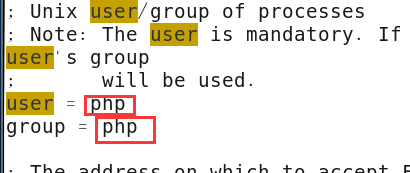
14.启动php-fpm服务,并查看运行端口
php-fpm
netstat -anpt | grep php-fpm
15.修改Nginx启动脚本,使系统能识别Nginx服务
mv /etc/init.d/nginx /etc/init.d/nginx.bak
vim /etc/init.d/nginx
#!/bin/bash
#chkconfig: - 99 20
#description: Nginx Service Control Script
PROG="/usr/local/nginx/sbin/nginx"
PIDF="/usr/local/nginx/logs/nginx.pid"
PROG_FPM="/usr/local/sbin/php-fpm"
PIDF_FPM=`netstat -anpt | grep 9000 | awk '{print $7}' | awk -F/ '{print $1}'`
case "$1" in
start)
$PROG
$PROG_FPM
;;
stop)
kill -s QUIT $(cat $PIDF)
kill -s QUIT $PIDF_FPM
;;
restart)
kill -s QUIT $(cat $PIDF)
kill -s QUIT $PIDF_FPM
$PROG
$PROG_FPM
;;
reload)
kill -s HUP $(cat $PIDF)
;;
*)
echo "Usage: $0 {start|stop|restart|reload}"
exit 1
esac
exit 0
16.修改nginx.conf,让其支持php解析功能
找到“
location ~ \.php$”所在行,去掉这一部分的#注释,并修改内容,如下所示:
vim /usr/local/nginx/conf/nginx.conf
location ~ \.php$ {
root html; #指定动态网站的根目录(默认html目录,该目录的完整路径为:/usr/local/nginx/html)
fastcgi_pass 127.0.0.1:9000; #指定侦听环回地址及端口
fastcgi_index index.php; #指定默认主页文件(php页面)
fastcgi_param SCRIPT_FILENAME /scripts$fastcgi_script_name;
include fastcgi.conf; # 指定fastcgi的配置文件
}
17.添加Nginx服务到系统,使其开机后自动运行
chmod +x /etc/init.d/nginx
chkconfig --add nginx
service nginx restart
netstat -anpt | grep nginx
18.建立PHP功能测试网页test1.php
vim /usr/local/nginx/html/test1.php
内容如下:
<?php
phpinfo();
?>
19.建立PHP连接MySQL的测试网页test2.php
1)修改mysql管理员用户root的密码为:123456
mysqladmin -u root password “123456” #修改mysql的root帐号口令
2)建立test2.php页面文件
vim /usr/local/nginx/html/test2.php
内容如下:
<?php
$link=mysql_connect("localhost","root","123456");
if($link) echo "<h1>恭喜您,数据库连接成功啦!</h1>";
mysql_close();
?>
验证php是否安装成功
四、部署PhpMySQL站点包
1.在mysql中创建skyucdb数据库
mysql -u root -p123456 -e “CREATE DATABASE skyucdb;”;
2.创建数据库用户runskyuc,并赋予其在skyucdb数据库中拥有所有权限
mysql -u root -p123456 -e “GRANT all ON skyucdb.* TO ‘runskyuc’@‘localhost’ IDENTIFIED BY ‘123456’;”;
3.解压天空影视站点包
cd /root/lnmp/web
unzip SKYUC.v3.4.2.SOURCE.zip
4.移动解压目录下的wwwroot目录至/usr/local/nginx/html,并换名为
skyucvod
cd SKYUC.v3.4.2.SOURCE
mv wwwroot /usr/local/nginx/html/skyucvod
5.修改相关目录的所有者及隶属组为php
cd /usr/local/nginx/html/skyucvod
chown -R php:php admincp/ data/ templates/ upload/
请注意:天空影视站点部署成功后,请打开火狐浏览器
1)在地址栏中输入:
http://站点服务器IP/skyucvod/install/index.php进行安装

2)安装界面中,数据库用户名为:runskyuc;数据库为:skyucdb;数据库类型为:mysql
3)安装界面中,管理员用户名、密码、邮箱可任意指定。
例如:管理员用户名:admin,密码:123456,邮箱:admin@topsec.com
4)测试视频站点功能正常,请将/usr/local/nginx /html /skyucvod下的install移除,或修改install目录权限为:600,以防止他人再次访问install目录,进行二次安装。


































 867
867











 被折叠的 条评论
为什么被折叠?
被折叠的 条评论
为什么被折叠?








